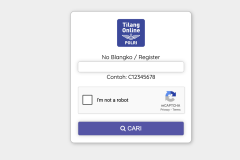15 Cara Mengatasi WhatsApp tidak Bisa Dibuka
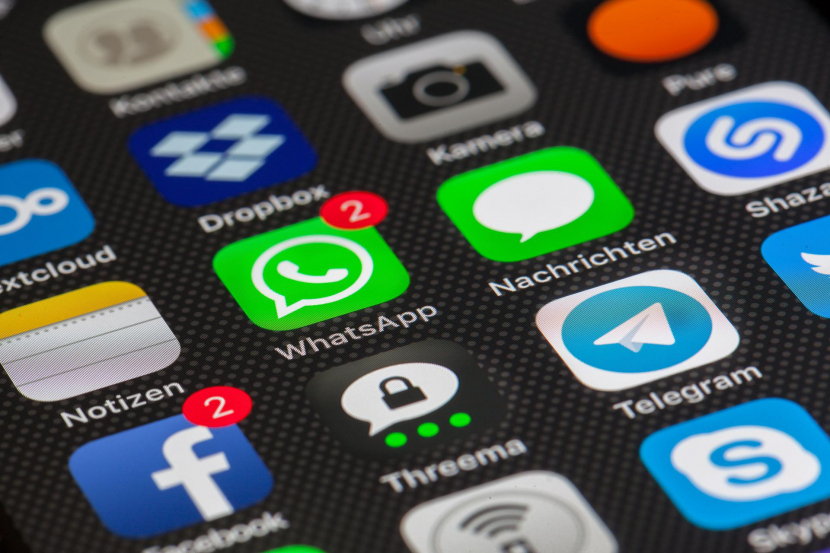
Pernahkah Anda merasa frustasi karena WhatsApp tidak bisa dibuka seharian? Mau buka whatsapp yang di ponsel, whatsapp web maupun whatsapp desktop sama saja tidak bisa dibuka.
Tidak terbayangkan hidup Anda tanpa WhatsApp karena aplikasi ini tidak akan pernah Anda lewatkan bahkan dalam sedetik pun. Jangan cemas, berikut ini ada petunjuk yang membantu Anda memperbaiki WhatsApp yang tidak bisa dibuka dengan cara sederhana dan cukup efektif untuk menyelesaikan masalahnya.
Sebelum masuk ke topik tersebut, berikut ini adalah 9 alasan kenapa WhatsApp tidak bisa dibuka
1. Koneksi jaringan tidak stabil
2. Server WhatsApp down
3. Anda tidak menghidupkan (enabled) background data, aplikasi ini tidak akan bekerja jika Anda menyalakan mode penghemat baterai
4. Permisi tidak diijinkan di aplikasi WhatsApp
5. Corrupt di cache dan data WhatsApp
6. Gak cukup ruang di Android Anda
7. Terkena malware, bugs atau virus
8. Aplikasi atau OS yang sudah usang belum diupdate
9. Akun Gmail invalid atau dibajak orang lain
Jika Anda mendapatkan masalah seperti ini, jangan langsung install ulang aplikasi WhatsAppnya. Simak cara-cara sederhana untuk mengatasi masalah WhatsApp tidak bisa dibuka.
Berikut ini adalah 15 Cara Sederhana yang akan membantu Anda mengatasi masalah WhatsApp tidak bisa dibuka :
1. Restart Aplikasi WhatsApp
Ini cara paling sederhana, cukup tutup dan buka kembali aplikasi WhatsApp Anda. Biasanya masalah akan terselesaikan dengan cepat.
2. Restart Ulang Ponsel Anda
Jika masalah masih belum kelar juga meski sudah tutup dan buka WhatsApp. Coba deh dengan restart ulang ponsel Anda.
3. Cek Masalah Jaringan ( Data dan Wifi )
Cek lagi jaringan internet Anda, bisa jadi masalahnya pada jaringan internetnya. Jika menggunakan WIFI, pastikan tidak masalah dengan WIFI nya. Jika menggunakan data, pastikan data sudah ENABLED dan pulsa datanya masih ada.
4. Verifikasi Status Server WhatsApp
Jika jaringan internet Anda stabil, sudah melakukan restart aplikasi bahkan sudah restart ponsel tetapi masih belum bisa WhatsApp juga coba cek status server WhatsApp. Anda dapat mengecek statusnya apakah server aktif apa sedang down dengan mengunjungi situs resmi seperti downdetector.id
5. Menghidupkan ( enable ) Background Data
Cek kembali background data aplikasi WhatsAppnya, sudah enable apa belum. Masuk di Setting-App-WhatsApp-Restrict data usage, pilih WIFI dan Mobile Data- OK
6. Tutup Paksa ( Force Close ) WhatsApp
Force Close beda dengan melakukan restart. Jika Anda melakukan tutup paksa, semua proses dan data akan dihentikan paksa yang membuat Anda kehilangan data. Tapi semua tugas di belakang layar akan dihentikan sehingga bisa memulihkan whatsapp kembali.
Setting-App-Manage App-WhatsApp-Pilih Force Stop - OK
7. Mematikan Mode Penyimpan Baterai ( Battery Saving Mode )
Fitur penyimpan baterai di ponsel Anda akan membantu menghemat baterai Anda dengan layanan terbatas. Jika Anda menghidupkan layanan ini, beberapa layanan seperti koneksi jaringan,Gmail dan layanan lain yang mengonsumsi sumber daya ponsel akan berhenti.
8. Ijinkan Semua Permisi WhatsApp
Beberapa fitur WhatsApp tidak berjalan jika Anda tidak memberikan ijin semua. Pastikan semua ijin WhatsApp sudah ON.
Setting-Apps-Manage App-WhatsApp-App Permission-Allowed. Pilih Allow jika masih ada yang belum diallow
9. Hidupkan sinkronisasi WhatsApp Sync
Beberapa pengguna mengonfirmasi bahwa dengan menghidupkan WhatsApp Sync membantu menyelesaikan permasalhan WhatsApp
Settings-App-Account & Sync - ON
10. Hapus Cache WhatsApp
Kadangkala isu whatsapp bisa diselesaikan dengan menghapus cache whatsapp.
Setting-Apps-Manage App-WhatsApp-Storage-Clear Data - Clear all data - Clear Cache
11. Perbaharui Aplikasi WhatsApp
Beberapa pengguna melaporkan bahwa pembaharuan(update) WhatsApp juga bisa menyelesaikan permasalahan WhatsApp
Google PlayStore- ketik whatsapp - update
12. Perbaharui OS Android terbaru
Pastikan ponsel Android Anda selalu terupdate dengan versi terbaru dari Android
13. Bebaskan Ruang Android
Pastikan juga masih ada space di ponsel Anda. Gunakan aplikasi bawaan dari ponsel Android untuk menghapus file-file yang tidak dibutuhkan untuk menghemat space disk Anda.
14. Bebaskan Media WhatsApp
Jika masalah masih terjadi walupun sudah menghapus storage ponsel Anda, coba hapus semua file yang tidak dibutuhkan yang tersimpan di media whatsApp, baik itu gambar,video ataupun file-file lainnya.
Gunakan file manager - Tap icon documents-Android-media-com.whatsapp-WhatsApp-Media-WhatsApp Images-Centang file yang akan dihapus - hapus
15. Bebaskan Database WhatsApp
Jika Anda menghidupkan fitur backup whatsApp di awal instalasi, biasanya akan tersimpan file backup harian. Anda bisa menghapusnya di sini
Gunakan file manager - Tap icon documents-Android-media-com.whatsapp-WhatsApp-Databases-Pilih file yang akan dihapus